Veel mensen zouden graag willen weten hoe ze een kwaliteitsfilm kunnen maken om te delen met familie en vrienden. Eigenlijk is het niet zo moeilijk om van je ruige clips een prachtige homemovie te maken. Als je een kwaliteitsfilmmaker hebt, kan het zelfs gemakkelijk zijn om een geweldige film te maken die iedereen zal verrassen.
Wondershare Filmora (oorspronkelijk Wondershare Video Editor), ontworpen voor zowel professionele als informele gebruikers, is een kwaliteitsfilmmaker die iedereen gemakkelijk kan gebruiken. Het beschikt over een stijlvolle en intuïtieve interface en op tijdlijnen gebaseerde videobewerking waarmee u elk element nauwkeurig kunt controleren. Het biedt ook uitgebreide bronnen in teksten, effecten, intro/credits, overgangen en geluiden die je video naar een hoger niveau tillen. Al met al is het een geweldige hulp om uw dagelijkse video's om te zetten in video van hoge kwaliteit, perfect om te delen. Volg de eenvoudige stappen hieronder om nu uw meesterwerk te maken.


Nadat u dit programma hebt gedownload en geïnstalleerd, voert u het uit. Wen snel aan het primaire venster en begin met het maken van een film in hoge kwaliteit.
1Importeer uw mediabestanden
Deze kwaliteitsvideo-editor biedt twee flexibele manieren om video's te importeren. U kunt een van beide hieronder kiezen:
1) Klik op "Importeren" om door uw bestandsmap op de computer te bladeren en selecteer de bestanden die u in batch nodig hebt.
2) Sleep uw videobestanden rechtstreeks naar de mediabibliotheek en zet ze neer.
Wanneer u ze allemaal soepel laadt, dubbelklikt u op een videoclip om er een voorbeeld van te bekijken in het rechter voorbeeldvenster. U kunt ook vrij snapshots maken van uw favoriete scènes door op het camerapictogram te klikken.
Meer informatie over importeren
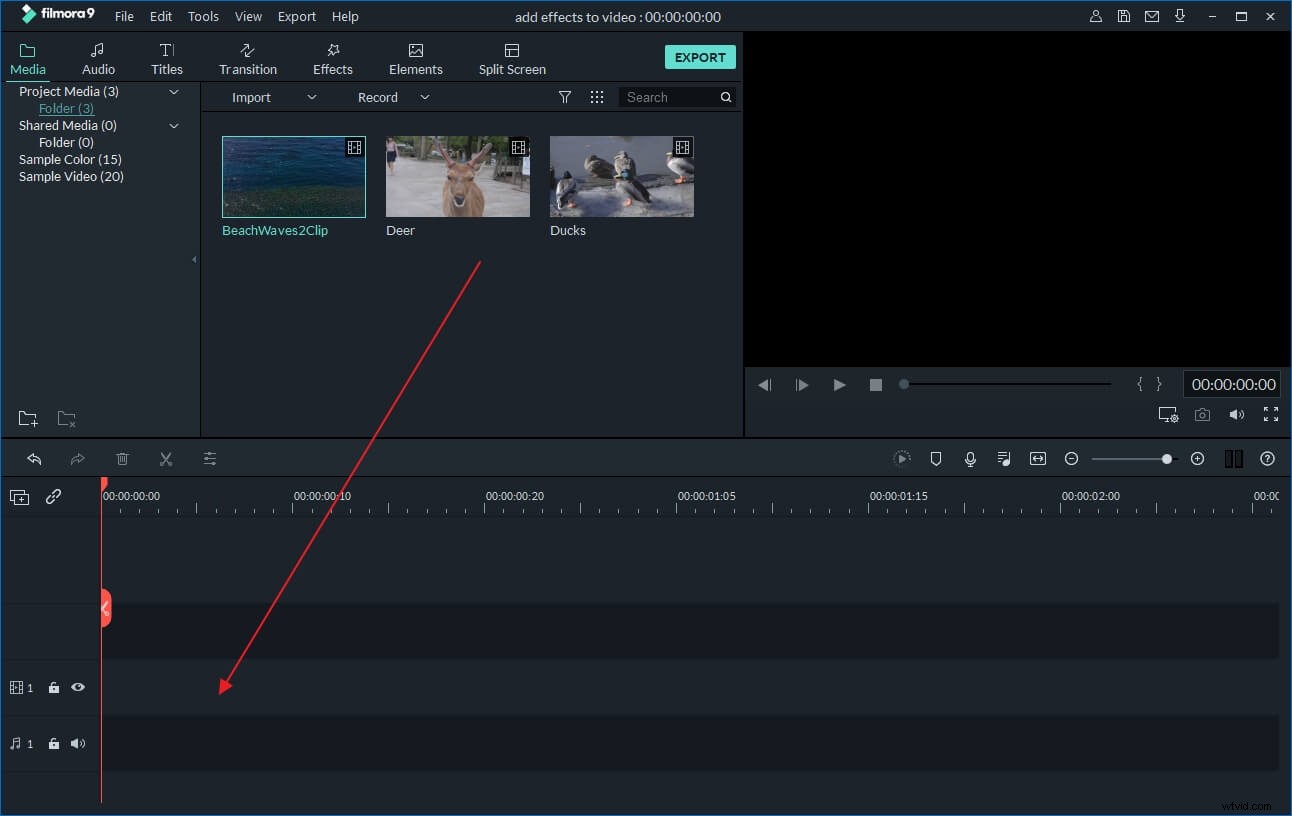
2Bewerk video nauwkeurig en snel
Met nauwkeurige, op tijdlijnen gebaseerde bewerking en een handig bewerkingspaneel, kan het maken van kwaliteitsfilms gemakkelijk en snel zijn. Klik met de rechtermuisknop op een videoclip in de tijdlijn om een menu te openen en kies vervolgens alle basisvideotools zoals bijsnijden, splitsen, knippen, plakken, audio verwijderen en meer.
Meer informatie over basistips voor videobewerking
Tips: U kunt de tijdlijnzoomer gebruiken om in/uit te zoomen op de tijdlijn, zodat u snel de gewenste plaats kunt vinden.
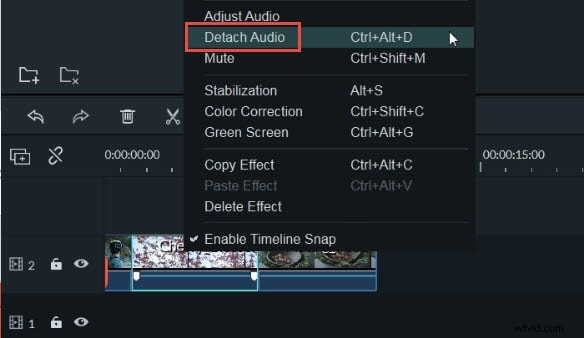
3Verbeter video met overgangen en effecten
Deze kwaliteitsfilmmaker tilt je video ook naar een hoger niveau met prachtige overgangen en effecten. Boven de tijdlijn zijn er honderden gratis sjablonen opgenomen in het tabblad "Titels", "Intro/Credits", "Overgangen", "Effecten", "Geluiden". Selecteer een ideale om met één klik op de gewenste plaats toe te passen. Wanneer het op zijn plaats is, kunt u de duur en animatie verder aanpassen. Er zijn meer dan 300+ effecten, waaronder mode, schoonheid, Japanse set. Bekijk het nu.
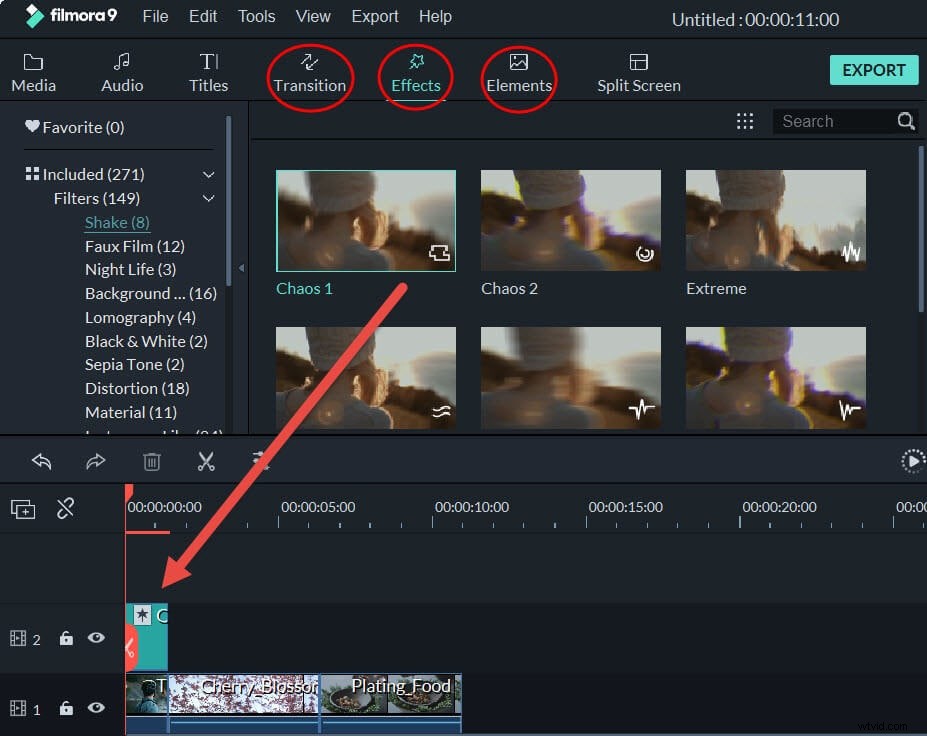
Bovendien biedt deze kwaliteitsfilmeditor een aantal coole video-effecten zoals Tilt-shift, Jump Cut, Close-up, Mozaïek, Face-off, enz. om je video nog kunstiger te maken. En het ondersteunt ook het toevoegen van een logo aan al je gemaakte video's om je eigen branding op te bouwen.
Meer informatie over geavanceerde videobewerkingstips
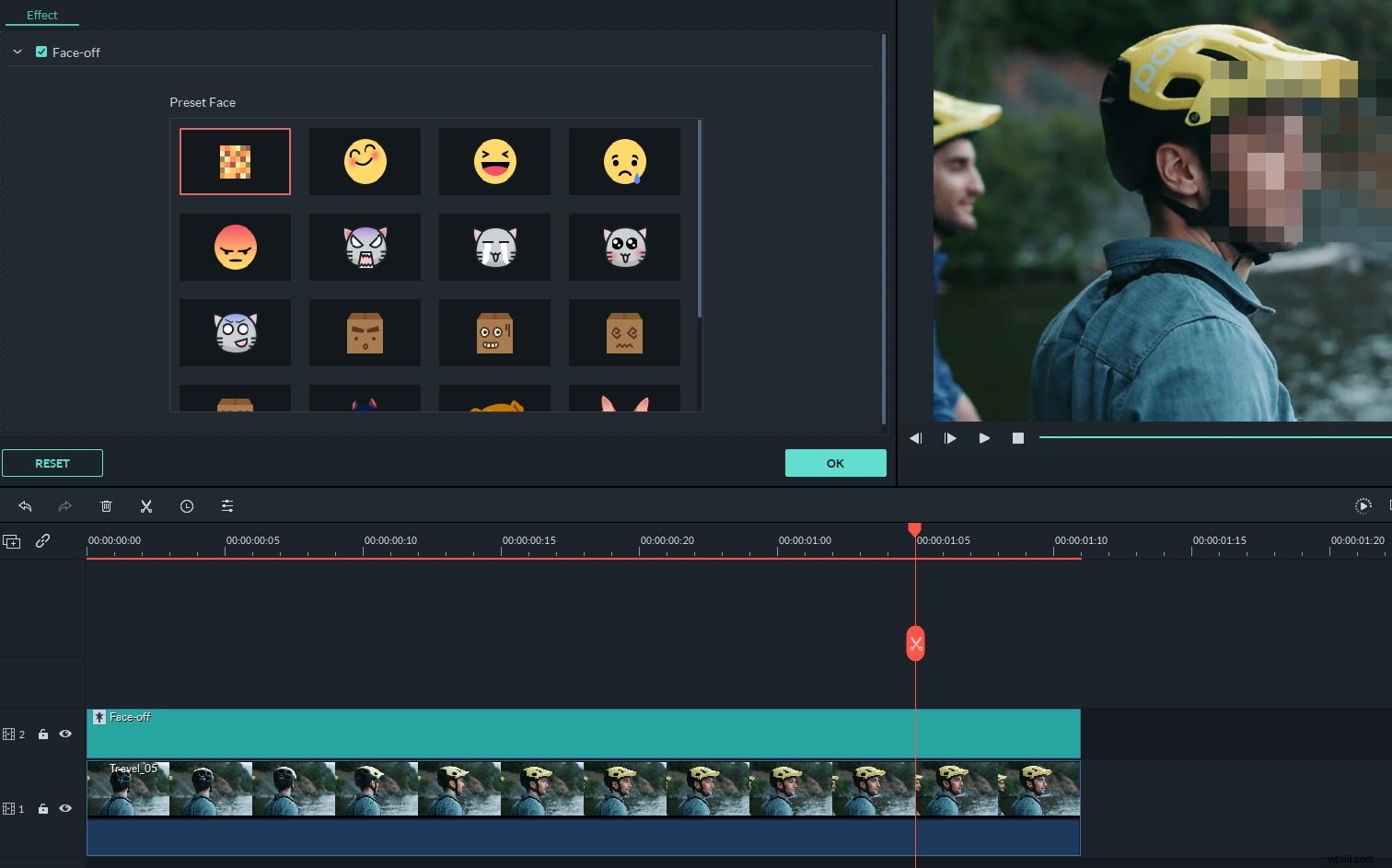
4Produceer je video in hoge kwaliteit
Als u tevreden bent met het resultaat in het voorbeeldvenster, klikt u eenvoudig op "Exporteren" om uw video in verschillende opties te exporteren. Het kan worden gepubliceerd op YouTube en op uw Facebook, Twitter worden geplaatst, op dvd worden gebrand, ISO-afbeeldingsbestand, op uw computer worden opgeslagen in verschillende formaten of worden overgebracht naar een specifiek apparaat om er onderweg van te genieten.
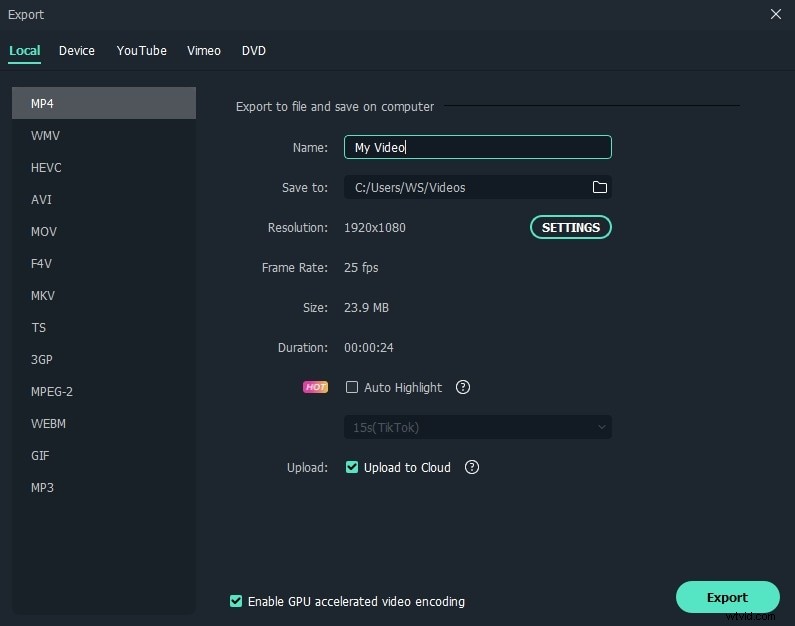
Opmerking: Deze hoogwaardige filmmaker beschikt ook over een functie voor automatische scènedetectie, die helpt om je hele film in verschillende scènes te splitsen tijdens scènewisselingen. Op deze manier kunt u snel de gewenste scènes lokaliseren en scherpstellen.


